Google Play: Hoe U de App-downloadgeschiedenis Kunt Wissen

Wissen van de app-downloadgeschiedenis op Google Play voor een frisse start. Hier zijn de eenvoudige stappen om te volgen.

Fout bij het ophalen van informatie van de server is een van de meest irritante Google Play Music-fouten die u op uw apparaat kunt krijgen. Het scherm wordt leeg en zelfs als u de app of telefoon opnieuw start, gaat de fout niet weg.
We weten hoe vervelend deze fout kan zijn omdat we het zelf hebben meegemaakt. En dat is wat ons ertoe heeft aangezet om deze gids te maken.
Elke keer dat u een serverfout krijgt, moet u uw datum- en tijdinstellingen controleren.
Elke server heeft een datum- en tijdbeveiligingscertificaat dat uw verbinding valideert. Uw verbindingsverzoek kan echter worden geweigerd als u niet de juiste datum- en tijdinstellingen gebruikt.
Ga naar Instellingen en zoek Datum en tijd of Tijdzone (afhankelijk van je telefoonmodel en Android-versie)
Schakel Automatische tijdzone of automatisch ingesteld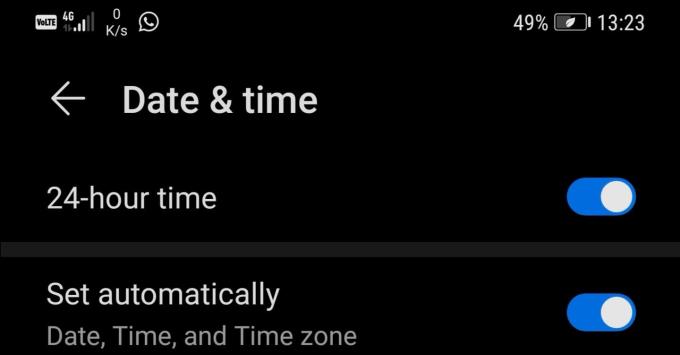
Start uw telefoon opnieuw op en controleer of uw Google Play Music-app verbinding kan maken met de server.
Als uw Google Play-cachegeheugen vol is vanwege veelvuldig gebruik van de service, kan de app geen gegevens meer opslaan en gaan uw apps glitchen of crashen. Daarom moet u regelmatig het cachegeheugen van uw telefoon wissen.
Ga naar Instellingen → selecteer Apps
Selecteer de Google Play- en Google Play Music-apps
Tik op de Force Stop- knop om de apps te sluiten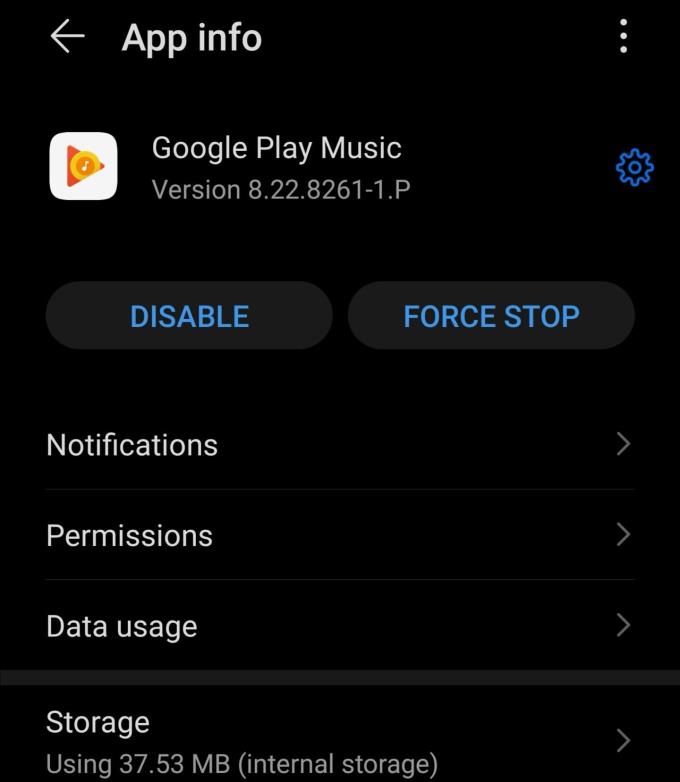
Tik op Opslag en tik op Cache wissen en vervolgens op Gegevens wissen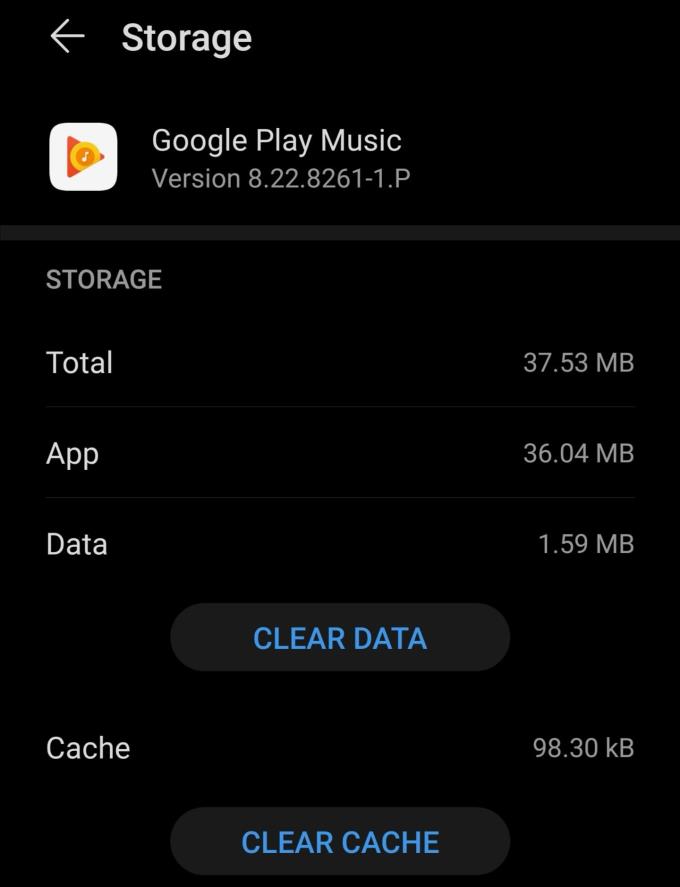
Start je telefoon opnieuw op.
Probeer uw Google Play- en Google Play Muziek-apps bij te werken.
Open de Google Play-app, zoek naar Google Play Music en klik op de knop Bijwerken - als die er is.
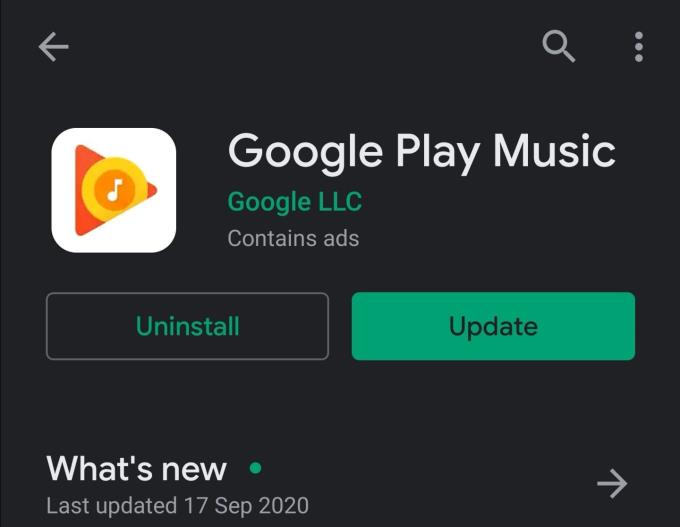
Start uw telefoon opnieuw op en controleer of het probleem aanhoudt. Als je nog steeds dezelfde serverfout krijgt, probeer dan je Google Play Muziek-app te verwijderen.
Start de Google Play-app, zoek naar Google Play Music en tik deze keer op de knop Verwijderen . Start je telefoon opnieuw op en installeer de app opnieuw.
Wanneer u Google Play of andere apps gebruikt die zijn gedownload van de Store, wordt uw Google-account om veiligheidsredenen gebruikt om een reeks authenticatieprocessen door te voeren.
Als sommige van deze processen niet worden voltooid vanwege synchronisatieproblemen of omdat uw verbinding niet stabiel is, zou het probleem moeten worden opgelost door uw Google-account van uw telefoon te verwijderen en opnieuw in te stellen.
Op deze manier dwingt u in feite uw Google-account om opnieuw te synchroniseren met de servers van Google.
Als je het nieuws nog niet hebt gehoord, is Google van plan de ondersteuning voor de Google Play Music-app geleidelijk te beëindigen. Het bedrijf vervangt de app door YouTube Music.
Verwacht daarom dat de frequentie van Google Play Music-serverfouten zal toenemen naarmate het bedrijf de service geleidelijk afsluit.
Wees gerust, je muziekbibliotheek wordt niet ter plekke verwijderd. U heeft nog 30 dagen om uw gegevens over te dragen en Google zal u hiervan vooraf op de hoogte stellen.
Ondertussen kun je verschillende Google Play Muziek-alternatieven gaan testen als je niet van plan bent over te stappen naar YouTube Music. Je kunt SoundCloud, Spotify, Plex en andere vergelijkbare apps testen.
Wissen van de app-downloadgeschiedenis op Google Play voor een frisse start. Hier zijn de eenvoudige stappen om te volgen.
Bekijk onze Google Play Aankoopgeschiedenis door deze beginner-vriendelijke stappen te volgen om uw app-uitgaven onder controle te houden.
Ontdek hoe je die irritante meldingen van Google Family Link kwijt kunt raken. Hier zijn 3 manieren om de melding "Dit apparaat wordt beheerd met Family Link" te verwijderen.
Ontdek vier verschillende manieren waarop u een Google Play-cadeaubon op elk apparaat kunt inwisselen. Hier leest u hoe u uw Google-account kunt opladen.
Dit is wat u moet weten om uw Google Play-abonnementen te beheren. Hier leest u hoe u het abonnement voor elke app kunt verlengen.
Als fout 192 u verhindert om nieuwe apps op uw Android-apparaat te downloaden, wis dan de Play Store-cache en start uw apparaat opnieuw op.
U kunt de Android-apps die u via Google Play hebt gekocht altijd opnieuw downloaden met behulp van deze stappen.
Bekijk hoe u elke Android-app automatisch of handmatig kunt bijwerken op elk Android-apparaat.
Fix fout 963 bij het downloaden van apps met Google Play.
Als je eenmaal de donkere modus hebt geprobeerd, is het hoogst onwaarschijnlijk dat je teruggaat naar het lichte thema. Met de donkere modus verminder je vermoeide ogen en het ziet er gewoon een stuk beter uit. De
Een gedetailleerde zelfstudie over het in- of uitschakelen van automatische app-updates vanuit Google Play of Galaxy Apps voor Android.
Bekijk de apps die u op Google Play heeft gekocht met uw Android-apparaat of uw computer. Het proces duurt minder dan een minuut.
Leer hoe u kunt voorkomen dat Google Play vastloopt bij Download in behandeling en geen apps toestaat om te updaten.
Enkele stappen om u te helpen bij het downloaden van mislukte fouten wanneer u probeert een app te downloaden met Google Play.
U kunt nooit voorzichtig genoeg zijn als het gaat om het beschermen van uw gevoelige gegevens op uw Android-apparaat. Aangezien Google wil helpen uw Android-apparaat te behouden
Leer de stappen om een teruggave voor uw aankopen te krijgen in de Google Play-app.
Blijf bezig door een eenvoudig maar leuk offline spel te spelen op Google Play. Bekijk hoe je toegang krijgt tot het luchtballonspel.
Voor Android-gebruikers is de Google Play Store een one-stop-shop voor alles wat we ooit nodig zouden kunnen hebben - van handige apps tot volledig nutteloze manieren om
Voorbij zijn de dagen, althans voor het grootste deel, dat je één keer voor een app zou betalen en je er nooit meer zorgen over hoeft te maken. Veel toepassingen zijn overgeschakeld
Facebook-verhalen kunnen erg leuk zijn om te maken. Hier is hoe je een verhaal kunt maken op je Android-apparaat en computer.
Leer hoe je vervelende automatisch afspelende video
Los een probleem op waarbij de Samsung Galaxy Tab A vastzit op een zwart scherm en niet inschakelt.
Lees nu hoe u muziek en video
Wil je e-mailaccounts toevoegen of verwijderen op je Fire-tablet? Onze uitgebreide gids leidt je stap voor stap door het proces, waardoor je e-mailaccounts snel en eenvoudig kunt beheren op je favoriete apparaat. Mis deze must-read tutorial niet!
Een tutorial die twee oplossingen toont om apps permanent te voorkomen dat ze opstarten op je Android-apparaat.
Deze tutorial laat zien hoe je een tekstbericht van een Android-apparaat kunt doorsturen met behulp van de Google Berichten-app.
Heeft u een Amazon Fire en wilt u Google Chrome erop installeren? Leer hoe u Google Chrome kunt installeren via APK-bestand op Kindle-apparaten.
Hoe je spellingscontrole instellingen kunt in- of uitschakelen in het Android-besturingssysteem.
Vraag je je af of je die oplader van een ander apparaat kunt gebruiken met je telefoon of tablet? Deze informatieve post geeft je enkele antwoorden.


























